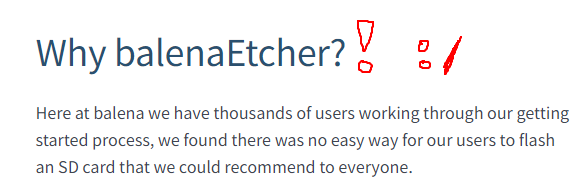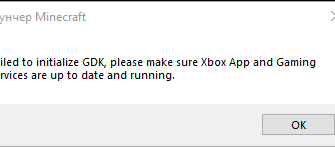Вы решили установить Ubuntu это ошибка. Вы решили установить Ubuntu на загрузочную флешку через рекомендованное приложение BalenaEtcher — это фатальная ошибка.
Пользуйтесь опытом других пингвинов и ставьте только через проверенное временем приложение — Rufus.
Вот как можно сделать из фашей кирпич флешки вновь нормальную:
1) Зайдите в PowerShell или CMD от имени администратора и выполните команды ниже:
(После двух слешей ‘//’ идут комментарии к следующей команде, описывающие что это команда делает)
// Вызывает оболочку консольной программы по управлению накопителями (дисками, флешками) и логическими томами PS C:\Windows\system32> diskpart Microsoft DiskPart, версия 10.0.19041.3636 (C) Корпорация Майкрософт (Microsoft Corporation). На компьютере: DESKTOP-GJFT6N1 // Выводит список накопителей (начиная с 0!) DISKPART> list disk Диск ### Состояние Размер Свободно Дин GPT -------- ------------- ------- ------- --- --- Диск 0 В сети 3726 Gбайт 1024 Kбайт * Диск 1 В сети 1863 Gбайт 1024 Kбайт * Диск 2 В сети 3726 Gбайт 1024 Kбайт * Диск 3 В сети 931 Gбайт 1024 Kбайт * Диск 4 В сети 931 Gбайт 1024 Kбайт * Диск 5 В сети 58 Gбайт 56 Gбайт * // Очень важная команда - если ошибетесь перетрете все данные. Нумерация дисков с нуля - внимательнее! DISKPART> select disk 5 Выбран диск 5. // Обязательно проверьте - что выбран нужный диск. Строчка с выбранным диском будет начинаться с символа '*' DISKPART> list disk Диск ### Состояние Размер Свободно Дин GPT -------- ------------- ------- ------- --- --- Диск 0 В сети 3726 Gбайт 1024 Kбайт * Диск 1 В сети 1863 Gбайт 1024 Kбайт * Диск 2 В сети 3726 Gбайт 1024 Kбайт * Диск 3 В сети 931 Gбайт 1024 Kбайт * Диск 4 В сети 931 Gбайт 1024 Kбайт * * Диск 5 В сети 58 Gбайт 56 Gбайт * // Удаляет абсолютно всё на диске!!! DISKPART> clean DiskPart: очистка диска выполнена успешно. DISKPART>
2) WIN + R или Пуск — Выполнить: diskmgmt.msc
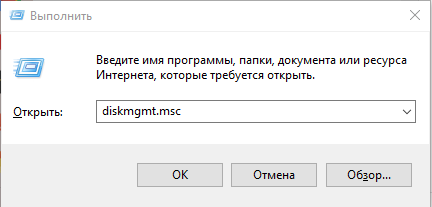
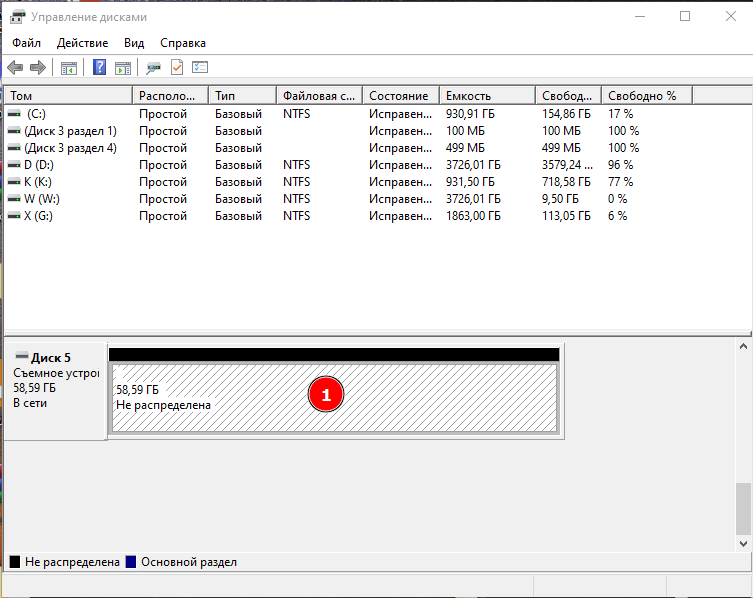
Правой кнопкой мыши (ПКМ) на диск, Создать новый том, выделить полный диск, Выбрать букву и название.
Поздравляю это всё что нужно знать!